기 타 홍차의꿈님 PE TrueImage 버전 - Linkbar 사용기
2021.08.31 16:28
바탕화면 바로가기 이름을 옆으로 보여주는 DeskView를 활용하는 사용기를 보시고 활용을 하시려고 해도 PE에 실제 적용하는것이 쉽지 않으신
분들도 있으실것입니다.
DeskView과 같이 바로기가 이름을 옆으로 보여주는 기능을 가지고 있는것이 Linkbar 입니다.. Linkbar의 경우 바로가기 파일이 있는 폴더를 지정해
주면 바탕화면에 알아서 보여줍니다..위치나 아이콘 크기, 바로가기 이름 글자색등 다양한 설정도 가능합니다
DeskView를 활용하시는것이 불편하시다면 Linkbar를 활용하시는것을 추천드립니다
Linkbar 사용시 시작메뉴가 Linkbar 영역보다 오른쪽에 위치해서 보여지는 현상이 있어서 이것이 불편하실수도 있습니다..
이런 부분은 감안하고 사용 결정을 하셔야 할것 같습니다
Linkbar관련 사용기들도 있고...이미 Linkbar를 활용하시는 분은 통과를 하여 주십시요
홍차의꿈님 PE에서 처음 사용하시는분 입장에서 정리를 한것입니다..
홍차의꿈님 작품을 어디서 다운 받으시는지는 다 아시지만 혹시 모르시는 분을 위해서 소개를 해드립니다
Win10 PE - 윈도우 백업 / 복구용 저용량 버전 [2021-05-15]
https://jsb000.tistory.com/1110?category=1023031
Linkbar는 아래의 링크에서 다운 받으실수 있습니다 1.6.9 버전이네요
https://sourceforge.net/projects/linkbar/
1. 원본 부팅시 오른쪽에 작은 이미지가 보입니다..다른 사용기를 보지 않으셨던 분은 뭔가하실것입니다..PESET.ini에서 메세지 내용이 없어서 그렇
습니다..
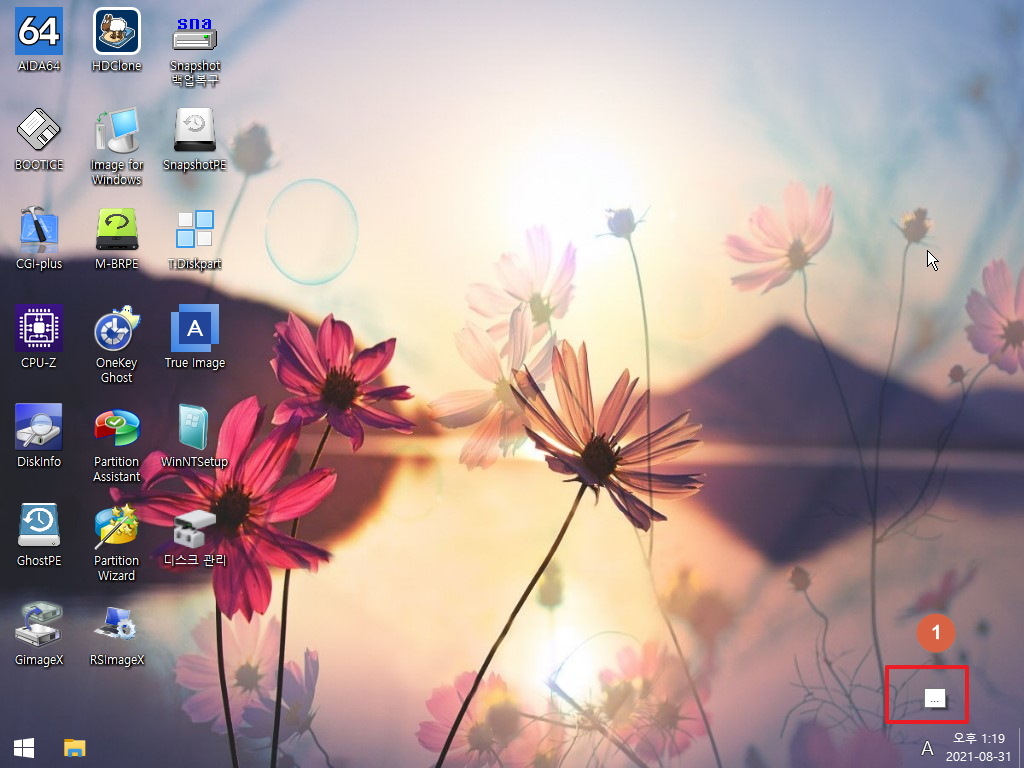
2. 시작메뉴와 작업표시줄이 투명합니다...System32 폴더에 Windows10.msstyles 파일이 있습니다. 실제는..Plain10.msstyles 파일을 이름을
바꾸어 넣으신것 같습니다. 파일 크기가 다르고 만든 날짜가 조금 다르기는 합니다 그래서 시작메뉴와 작업표시줄이 투명하게 보이는 것입니다..
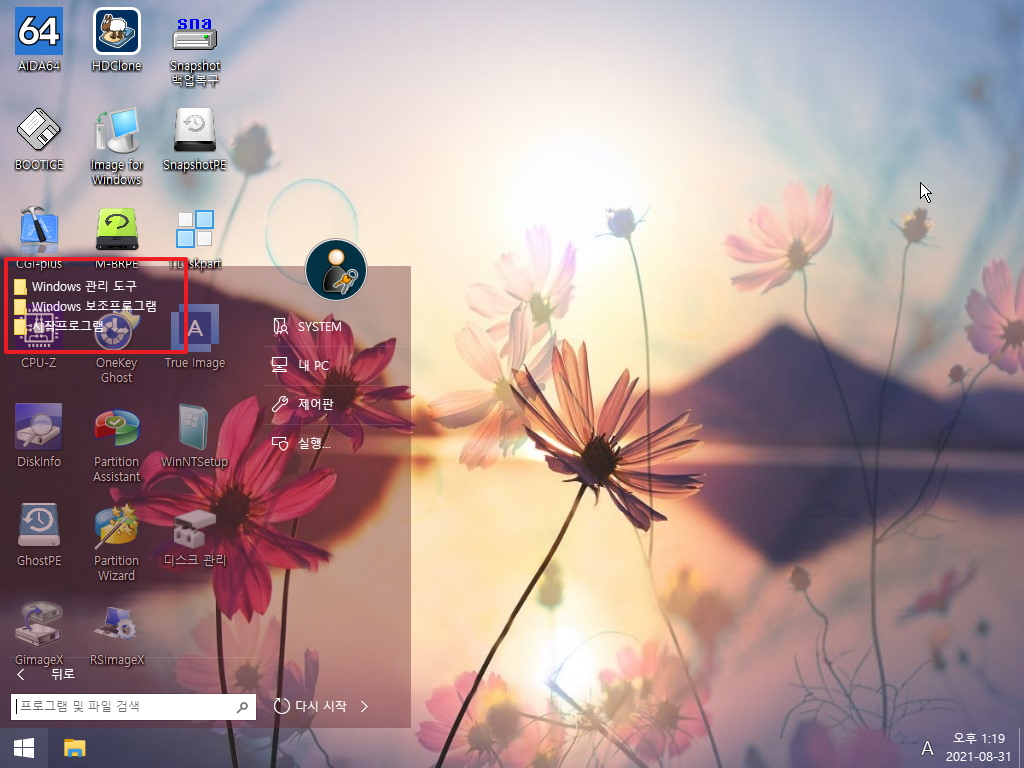
3. 배경사진은 아래의 위치에서 교체를 하시면 작용이 됩니다
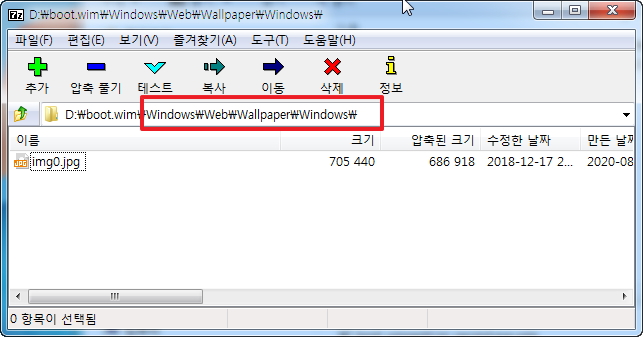
4. pe 부팅시에 잠시 사진이 보이다가 사라집니다...그 사진은 System32폴더에 있는 winpe.jpg 사진입니다..배경사진을 바꾸셨는데도 원래 사진이
보이는것은 여기를 교체하지 않으셔서 그렇습니다..같이 교체하여 주시면 됩니다
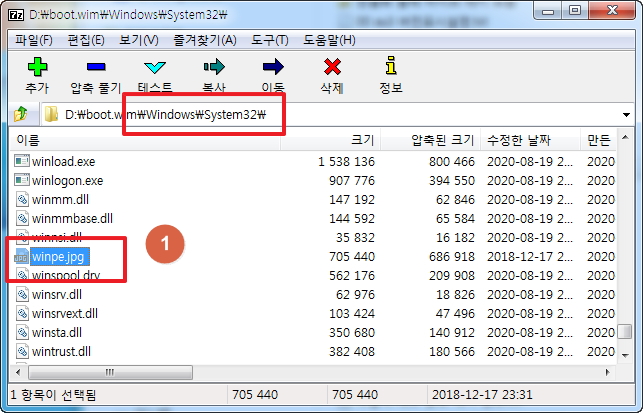
5. 지난 사용기에서 7-Zip을 추가하면서 7-Zip폴더에 reg 파일을 넣었었습니다..다른 레지들도 추가를 하는 경우를 위해서 프로그램 폴더에 추가를
하고 SU.ini에서 레지 등록을 하고 있습니다..이 부분은 다른 사용기을 보셨다면 아시는 내용이실것 같습니다
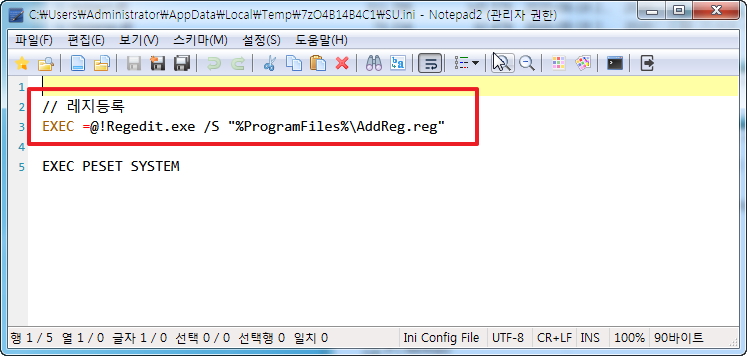
6. AddReg.reg 파일에 ini 로드 우클릭을 추가하여 보았습니다..이렇게 필요한 레지들을 추가하시면 적용이 됩니다
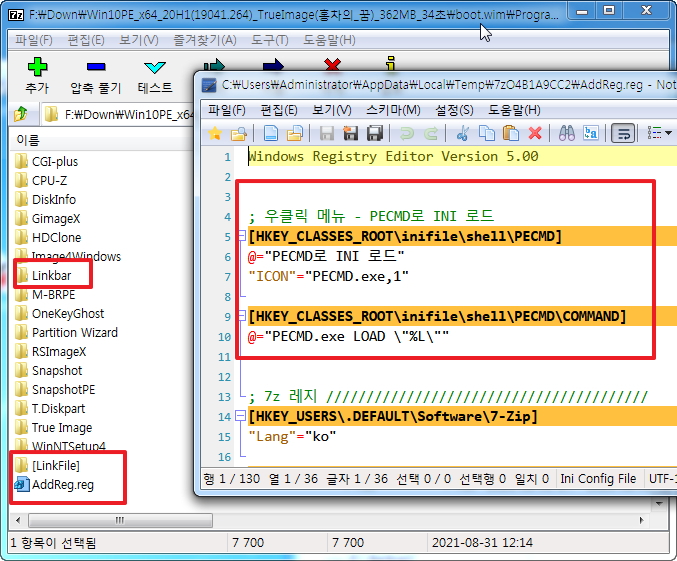
7. Linkbar은 x64 버전이 따로 있어서..프로그램들이 모두 x64버전이라면 PE를 x64전용으로 만들어 활용하셔도 되십니다
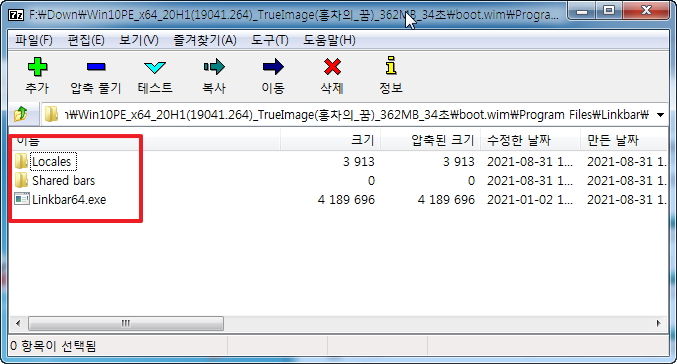
8. 바탕화면에 있는 바로가기 파일들은 모두 여기로 옮겼습니다...이제는 Linkbar에서 보여주기 때문에 바탕화면 바로가기는 필요가 없습니다
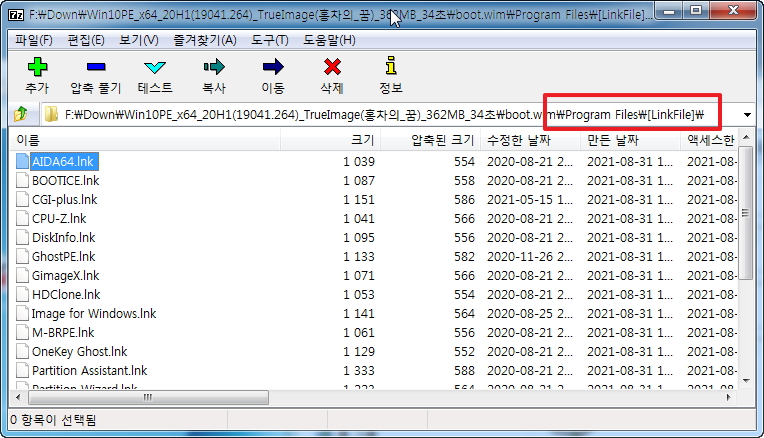
9. pecmd.ini에 Linkbar 실행을 추가하였습니다
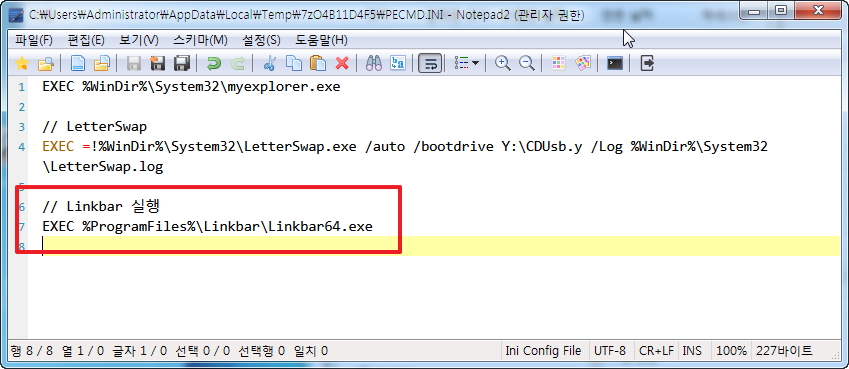
10. 시작메뉴를 바꾸시고 싶으신 경우 System32 폴더에 있는 Windows10.msstyles 를 교체하시면 됩니다..이름만 바꾸셔서 교체하시는것 편하시죠
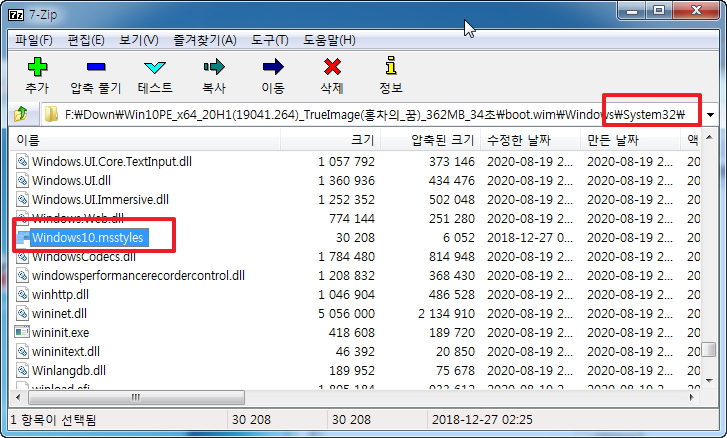
11. PE 부팅시에 네모만 보이는것은 PESET.ini에서 내용이 없어서 입니다
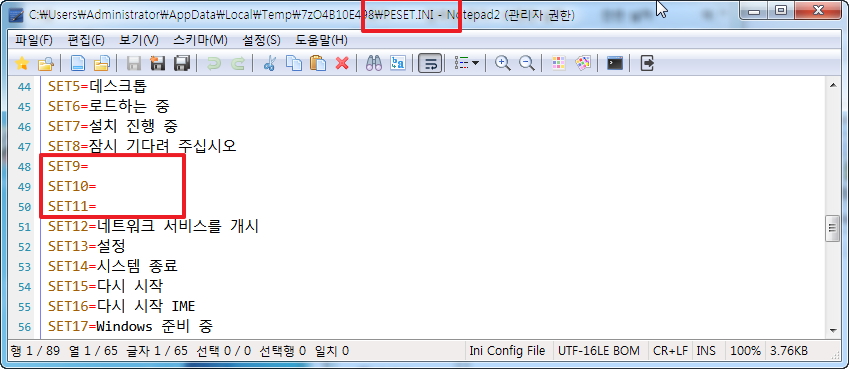
12. 좋아하시는 문장으로 채워 넣으시면 됩니다
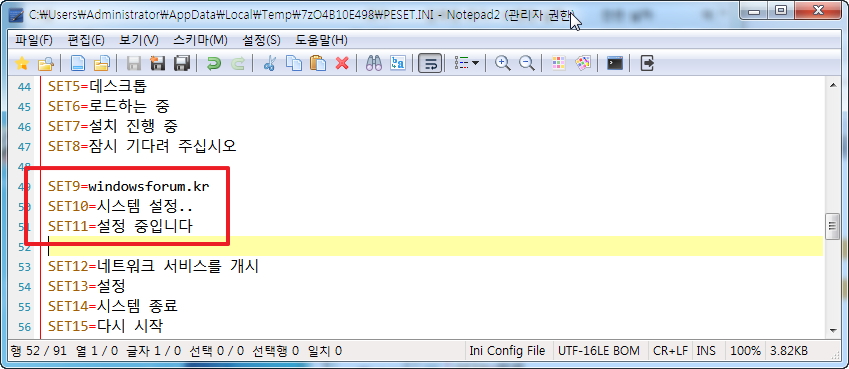
13. Desktop 폴더에 있는 바로가기 파일을 모두 삭제를 하여 주십시요..pe에 아래처럼 필요없는 흔적이 있습니다 이부분도 정리를 해주시면 좋죠
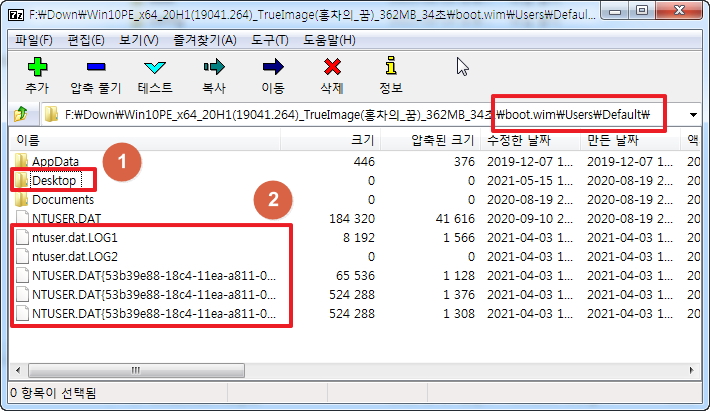
14. 여기에도 흔적이 있습니다...
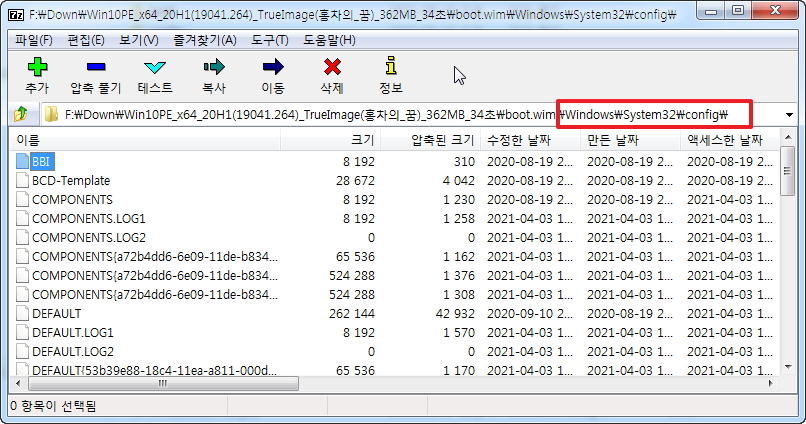
15. PE로 부팅중입니다..System32폴더에 있는 winpe.jpg도 교체를 하였다면 같은 사진이 보이셨을것입니다..
PESET.ini에서 설정한 내용들이 메세지에 보입니다.

16. Linkbar가 실행이 되었지만 설정이 되어 있지 않아서 설정창이 나왔습니다
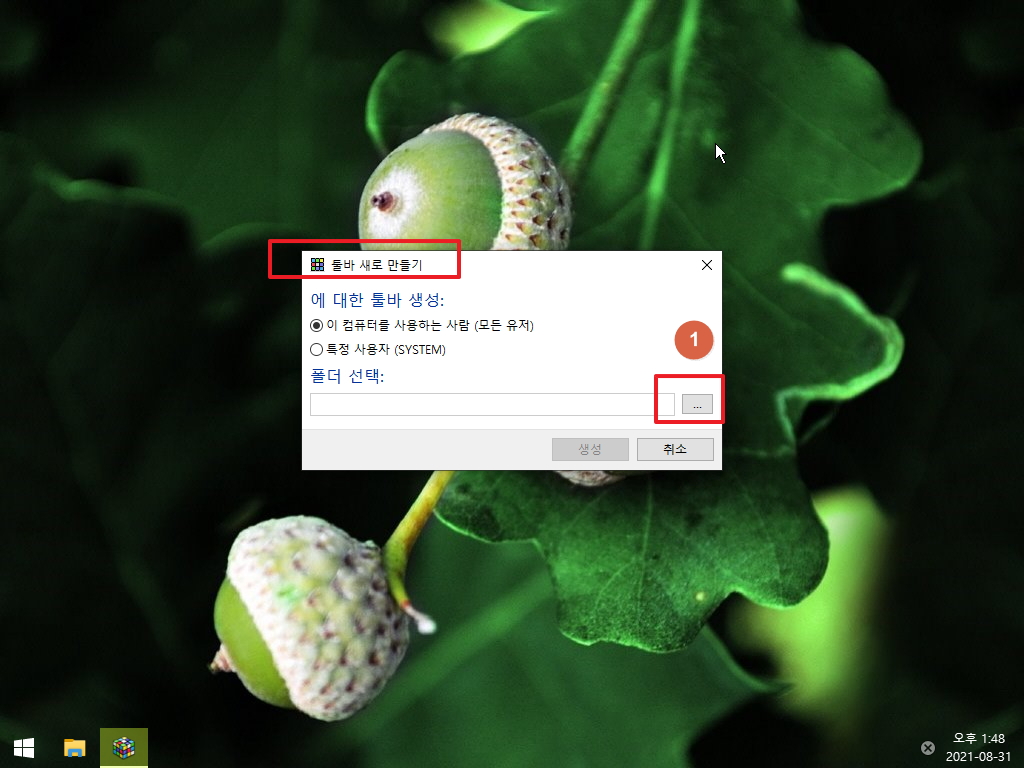
17. 바로가기 파일이 있는 폴더를 지정해 주시면 됩니다
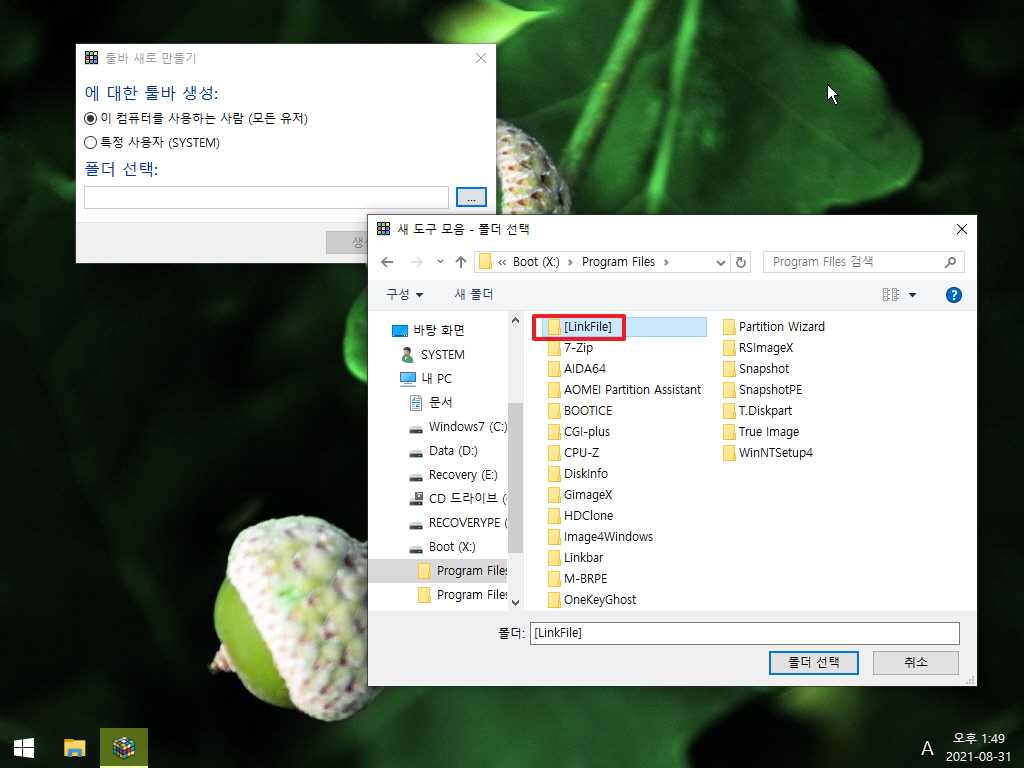
18. 처음에는 설정이 안되어 있어서 이렇게 맨위에 아이콘으로 보입니다..이것이 편하신 이렇게 활용하는것도 좋죠..
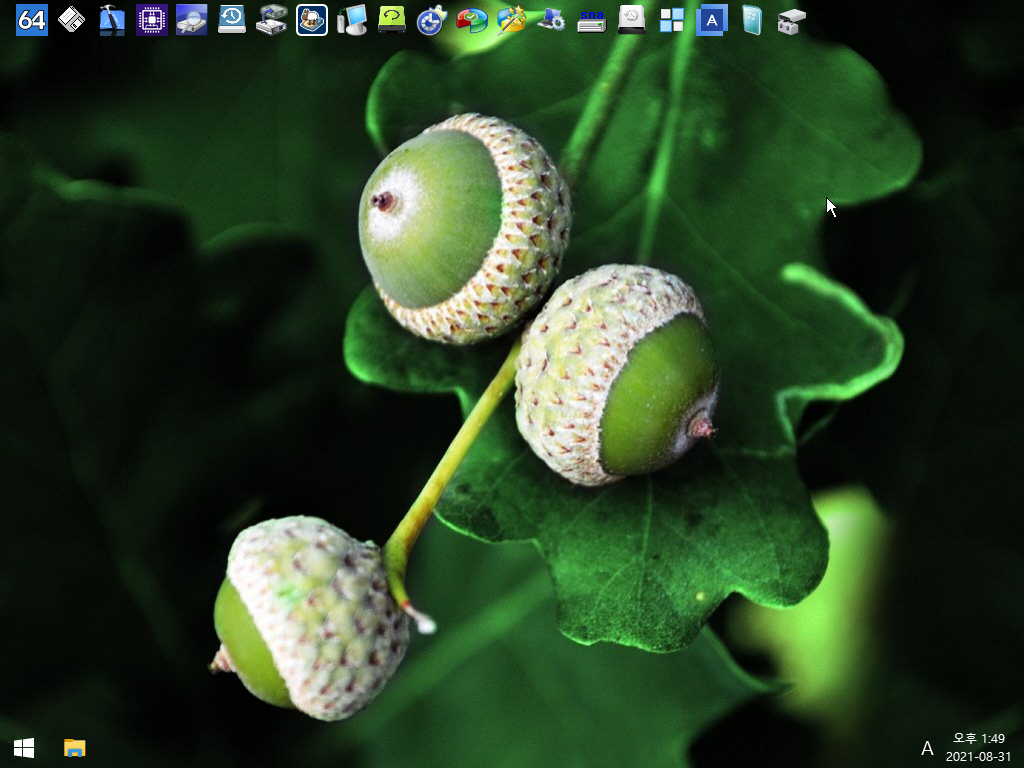
19. 마우스가 가면 툴바를 보여 줍니다
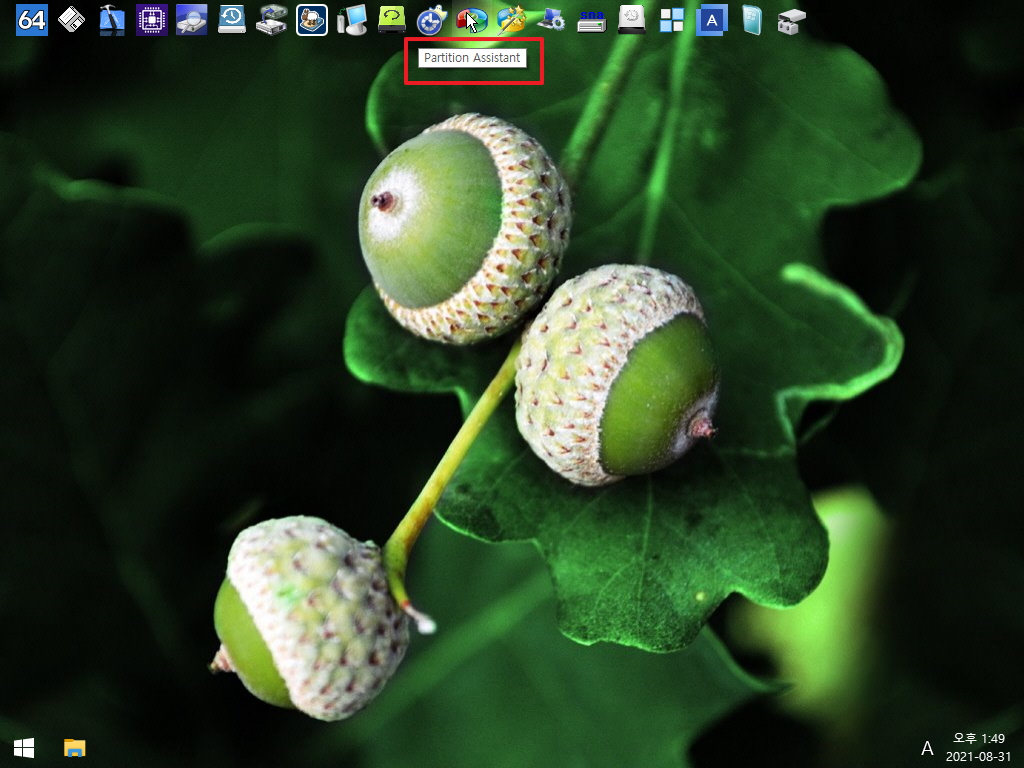
20. 마우스 우클릭을 하면 아래처럼 설정 메뉴가 보입니다
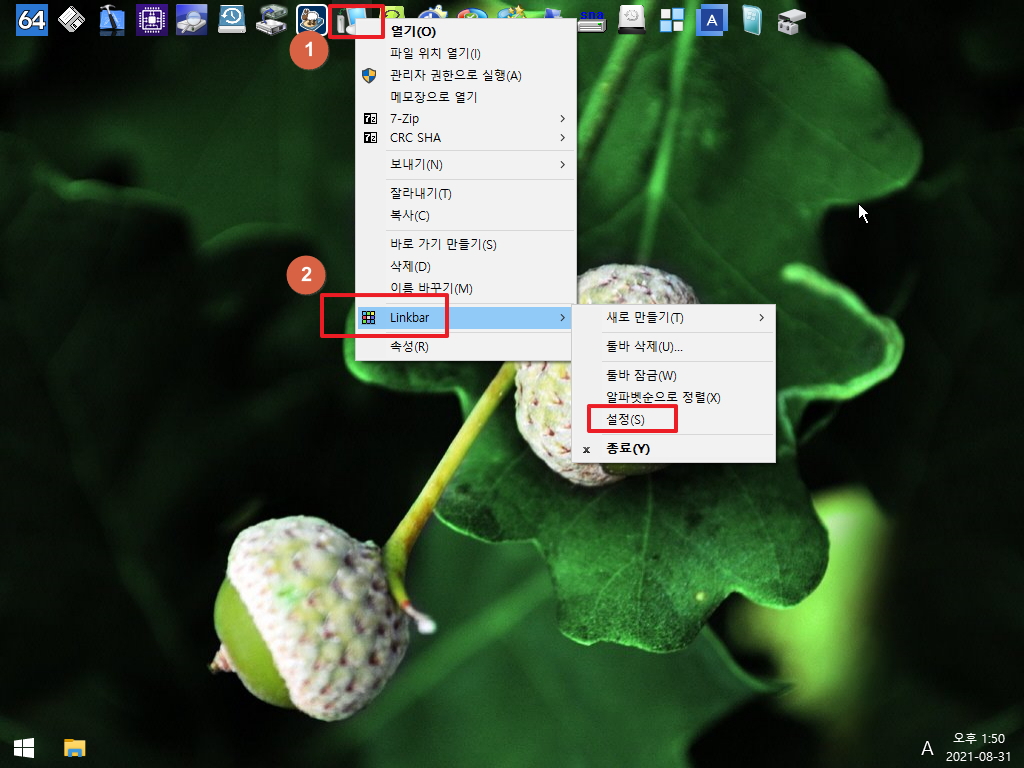
21. Linkbar 위치를 설정할수가 있습니다
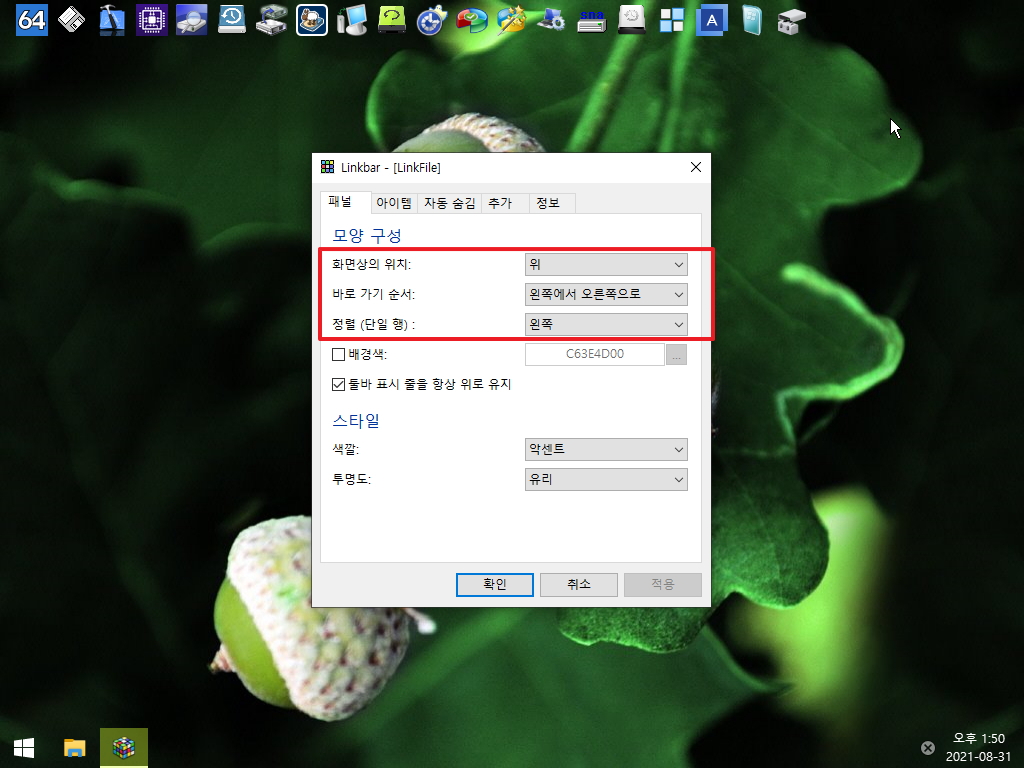
22. 여기에 Linkbar를 보기좋게 설정하실수 있습니다
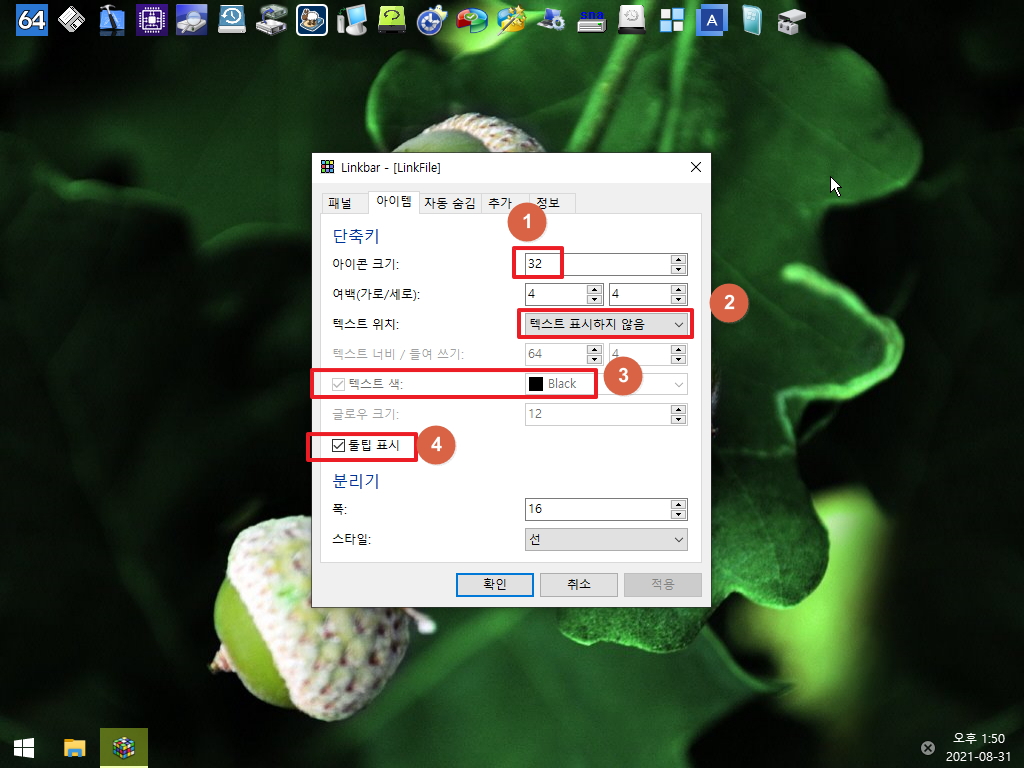
23. 위치를 왼쪽으로 옮겨야죠
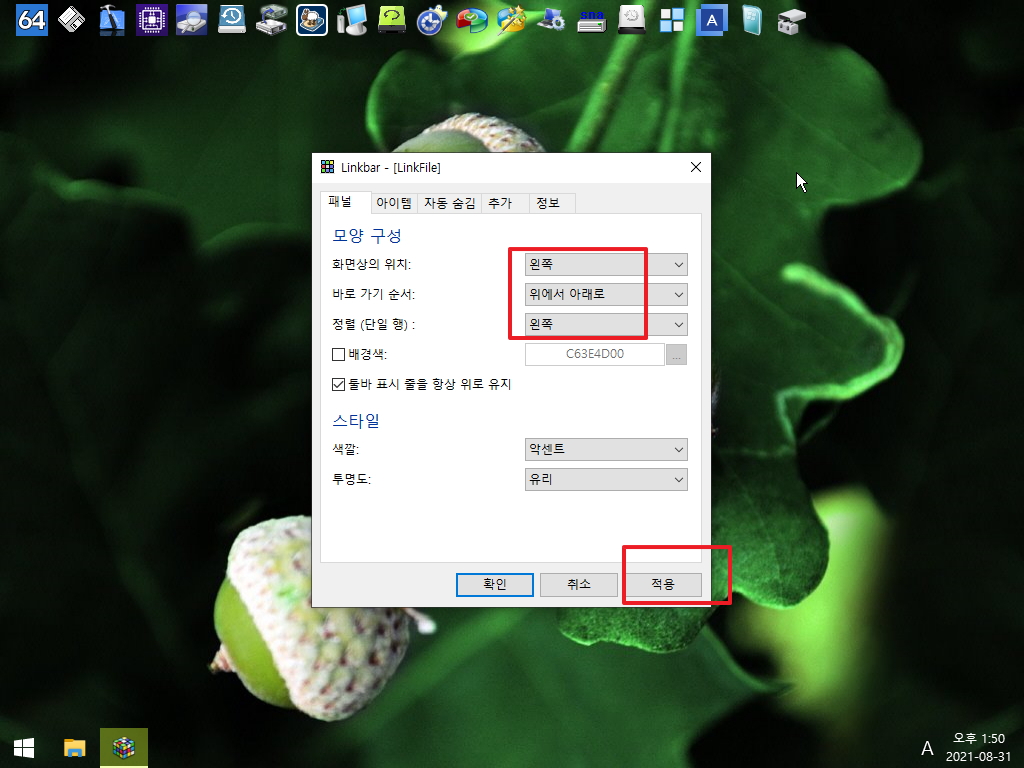
24. 아이콘만 보이고 있습니다..바로가기 이름이 보이도록 설정을 해주시면 됩니다
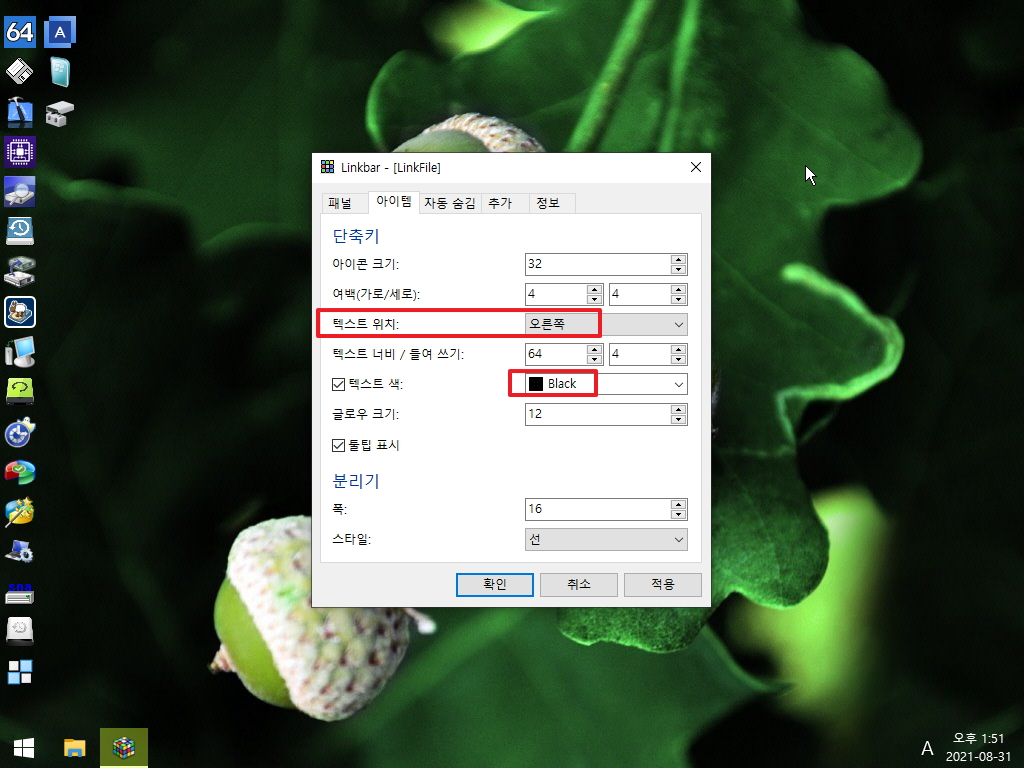
25. 바로가기 이름 색상도 마음대로 설정을 하실수 있습니다
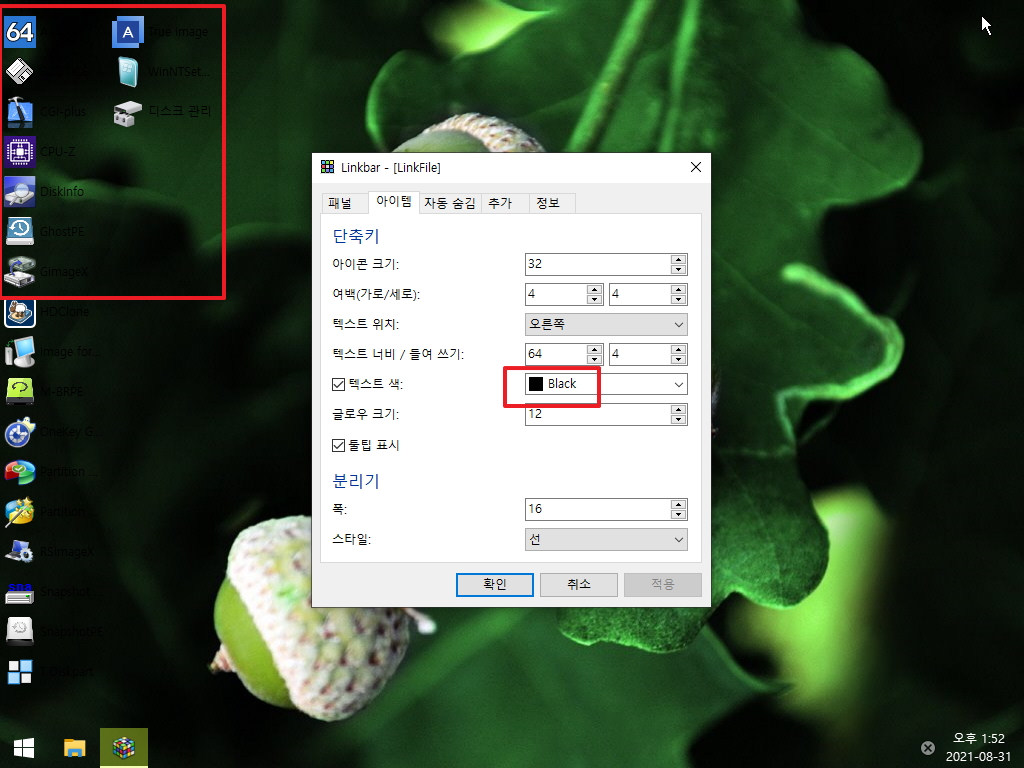
26. 검정 배경이어서 흰색을 설정을 하였습니다..검정색,흰색 이렇게 설정을 2개 만들어서 PE 부팅시 배경사진에 따라서 다른 설정이 되도록 하시면
흰색 배경일때도 활용하실수 있습니다
바로가기 이름이 잘려서 다 보이지 않는것도 있네요...
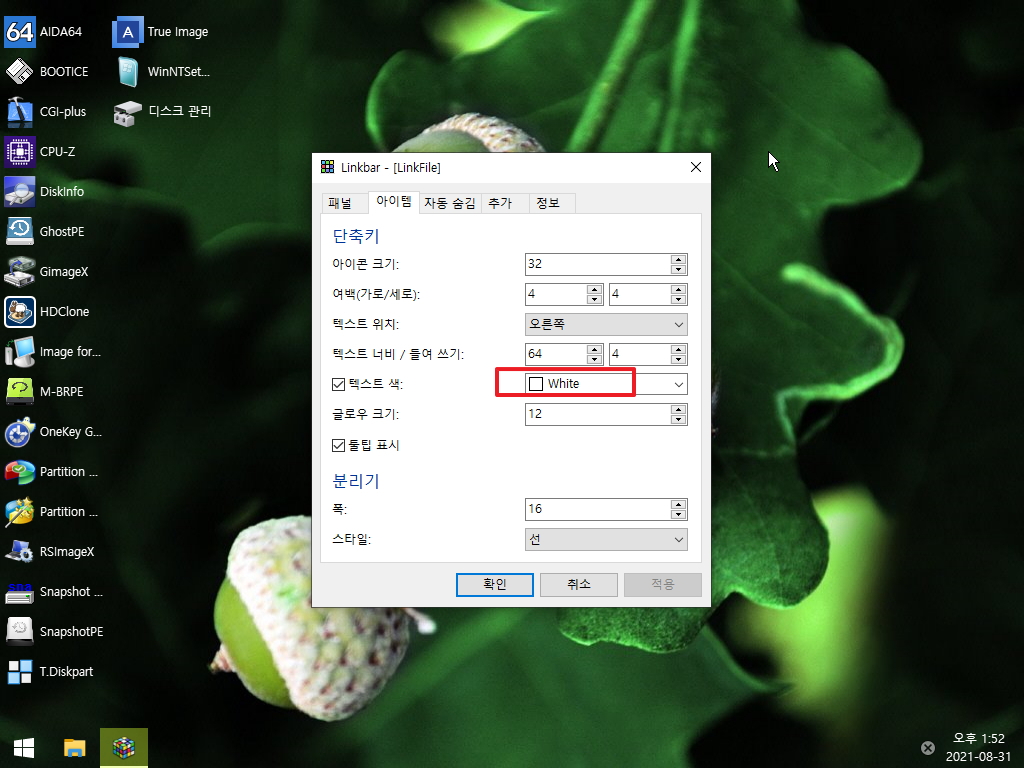
27. 바로가기 이름이 있어서 툴팁이 보이면 좀 그렇죠...
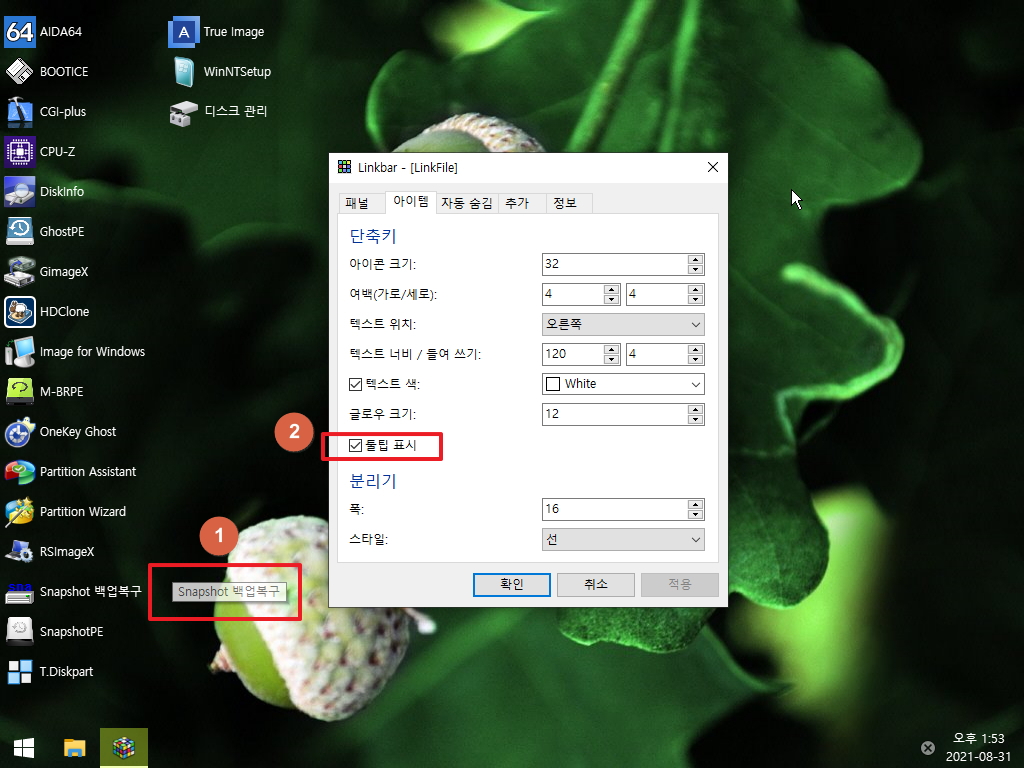
28. 바탕화면 바로가기 이름이 길어서 다 안보이는 경우 아래에서 설정을 해주시면 됩니다... 나중에 보시면 시작메뉴 관련해서 너무 포기 넓으면 시작
메뉴가 엉뚱한곳에 보이게 됩니다
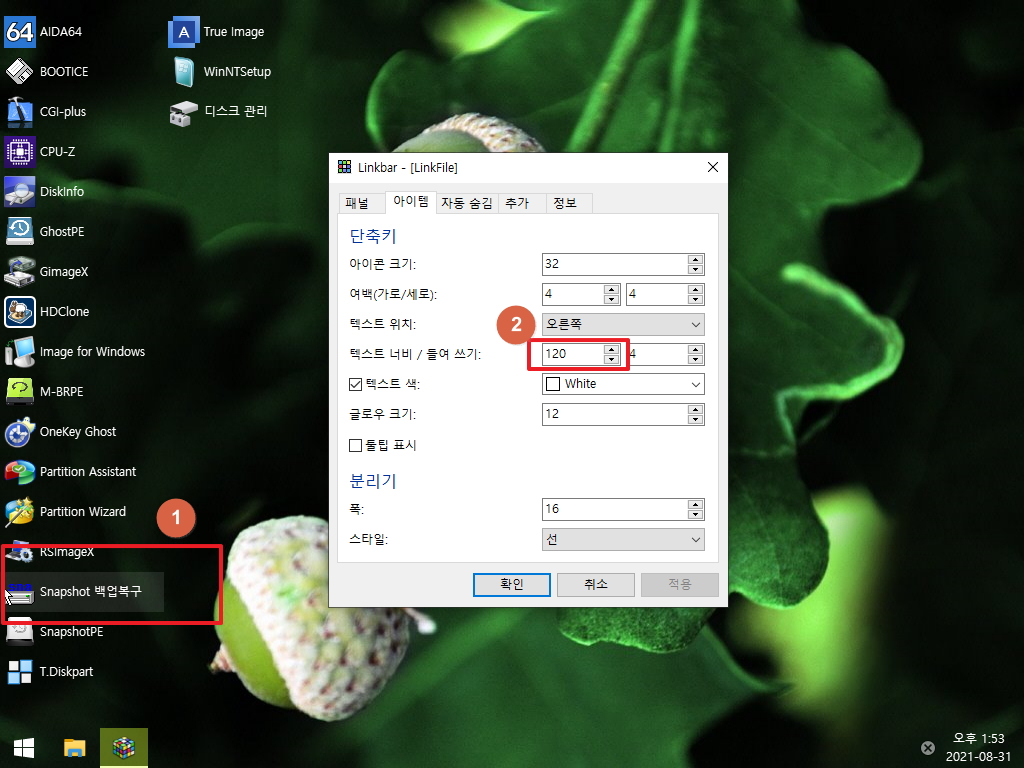
29. 아래의 폴더에 설정이 파일로 저장이 됩니다...이 파일을 wim에 추가를 해야 하기 때문에 다른곳에 저장을 해주시면 됩니다
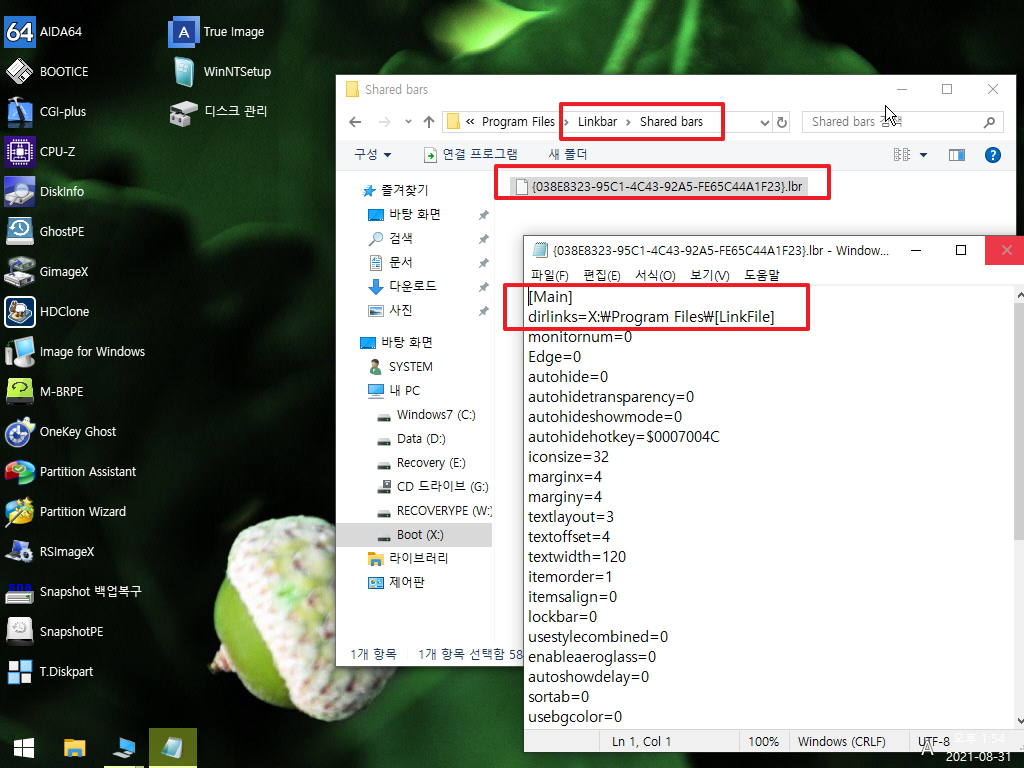
30. 시작 버튼을 클릭을 했는데 시작메뉴가 가운데에 보입니다..Linkbar가 차지하고 있는공간에는 보여주지 못하고 이렇게 오른쪽으로 밀려 버립니다
시작메뉴가 가운데로 오는 사용기에서 꼼수는...바로 Linkbar를 활용한것이었습니다
Windows10.msstyles 이름을 바꾸어 넣은것이 잘 적용이 되었습니다...프로그램 바로가기가 모두 바탕화면에 있어서 시작메뉴에는 아무것도
등록이 되어 있지 않습니다..조금은 썰렁해 보입니다.
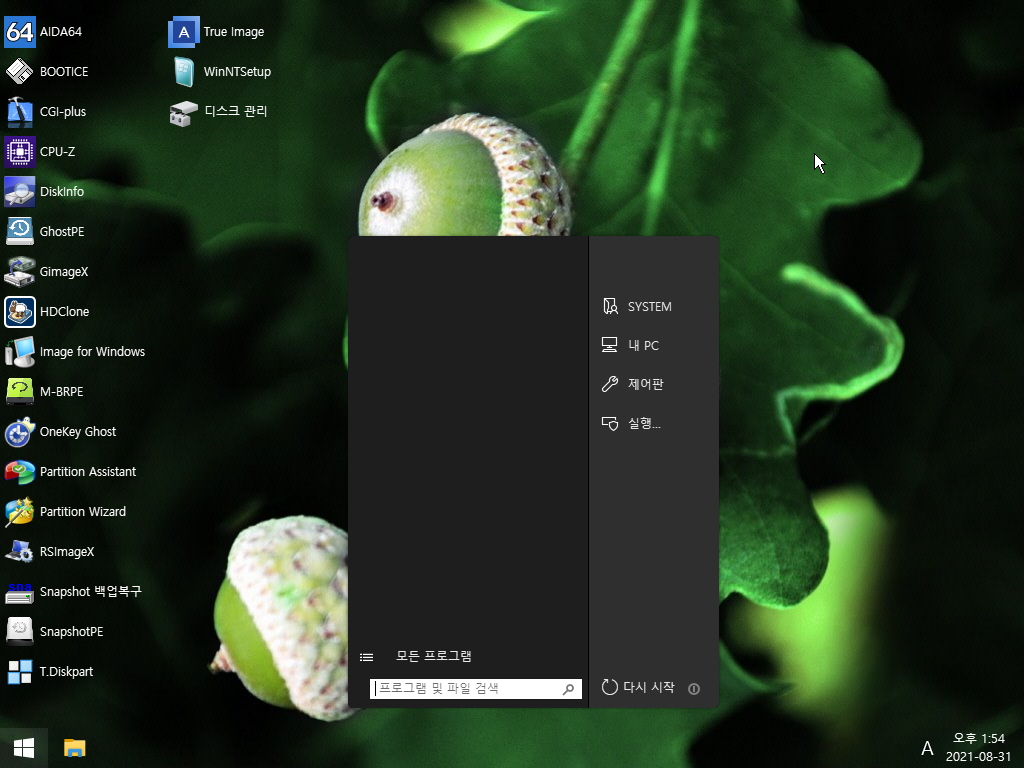
31. 시작프로그램 폴더는 빈 폴더입니다.삭제를 해주시면 됩니다
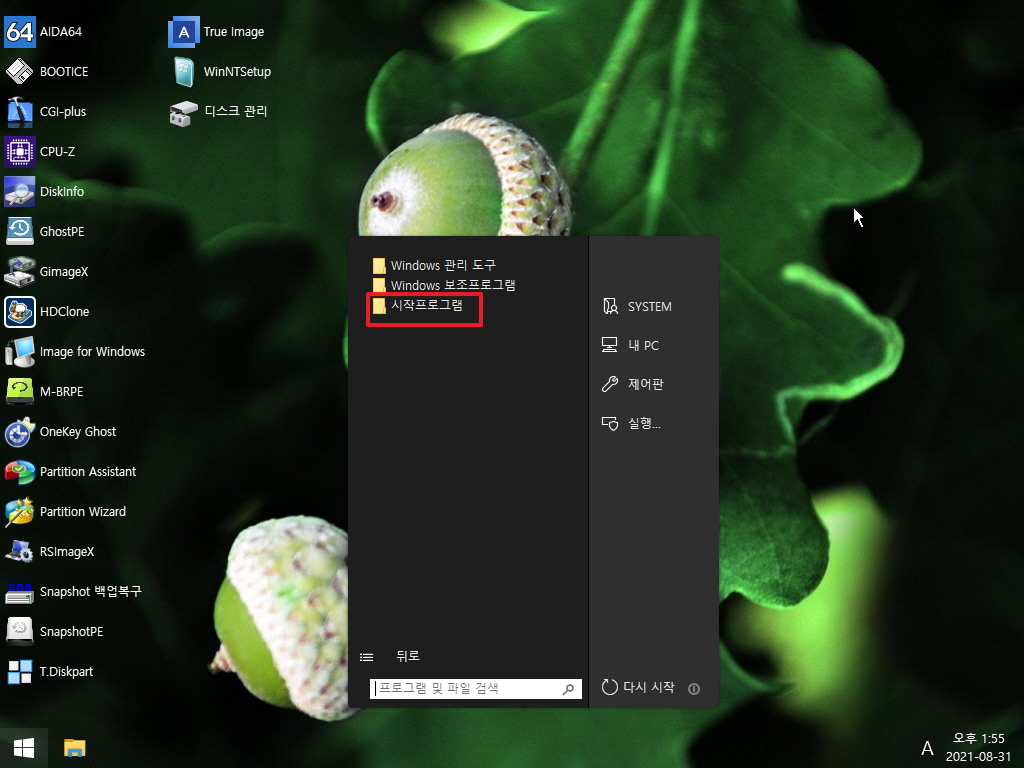
32. Linkbar 설정 파일을 추가를 해주었습니다
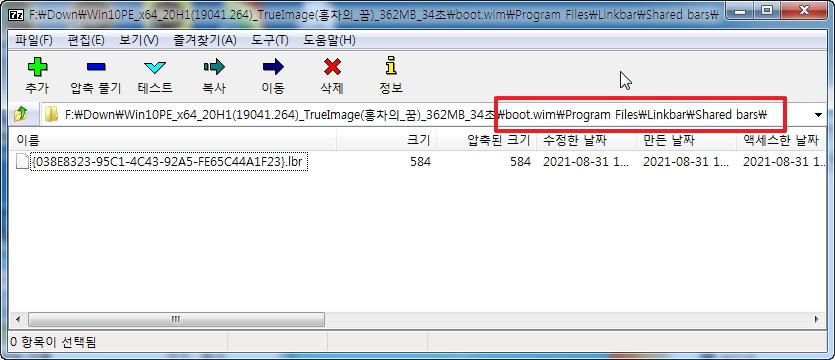
33. 작업표시줄에 컴퓨터 종료 아이콘을 넣기 위해서 다른분 작품에 있는 프로그램을 가져와 추가를 하였습니다

34. 시작메뉴에 썰렁하고 컴퓨터 종료도 작업표시줄에 추가를 하기 위해서 pecmd.ini에 아래처럼 추가를 하였습니다
홍차의꿈님 작품에는 pe생성기에 있는 PEsoft.ini파일이 없어서 시작메뉴와 작업표시줄에 등록하는 명령어를 알수가 없어서 아래는 참고용으로
추가를 하여 본것입니다
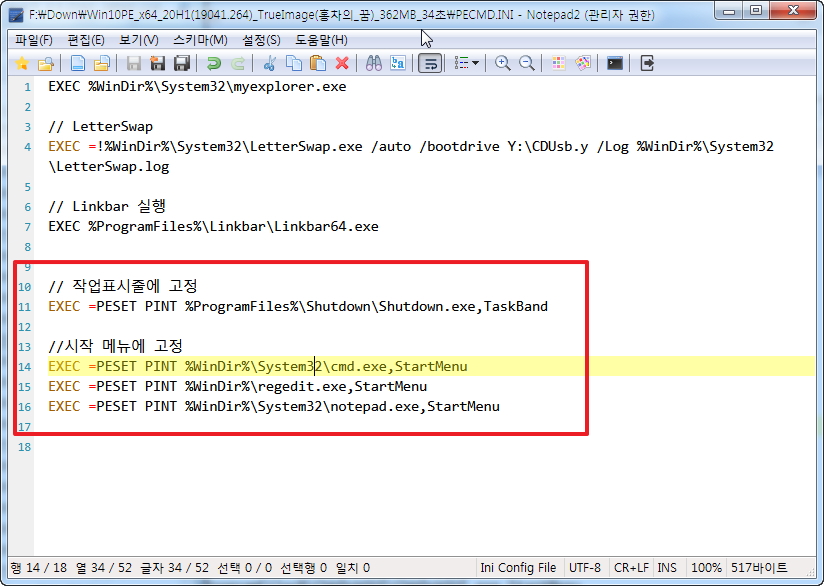
35. 시작메뉴가 너무 크죠..적당한 크기가 바로가기 8개여서 설정레지를 추가하였습니다.
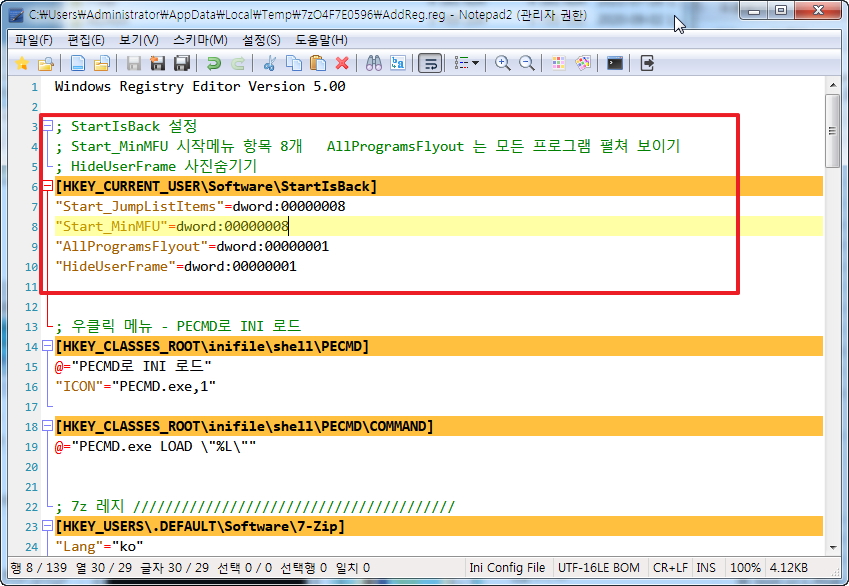
36. 필요하신 프로그램만 남기고 안쓰시는것은 정리를 하시면 됩니다.
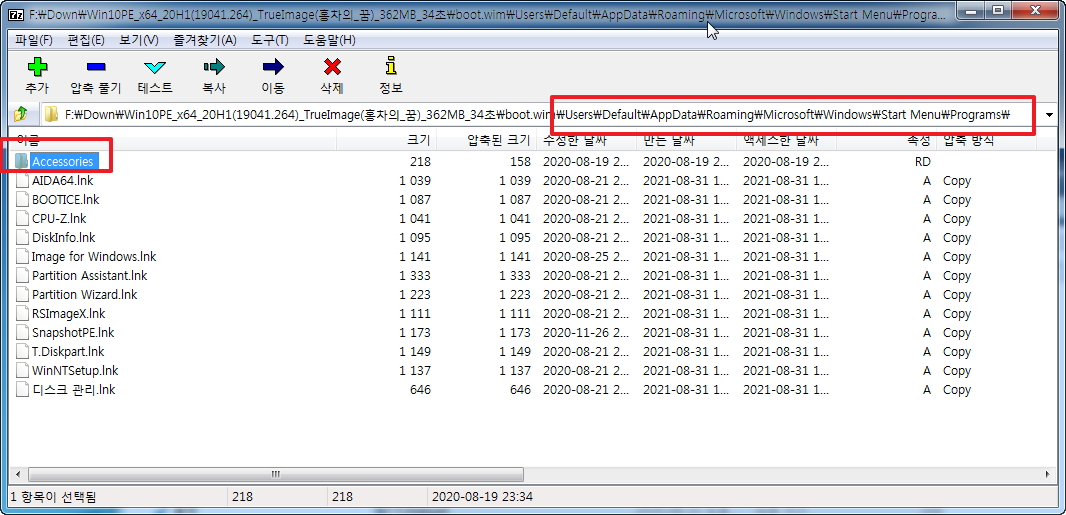
37. 빼먹을뻔 했습니다...모든 프로그램에 있는 시작프로그램 폴더는 삭제를 해주시면 됩니다..
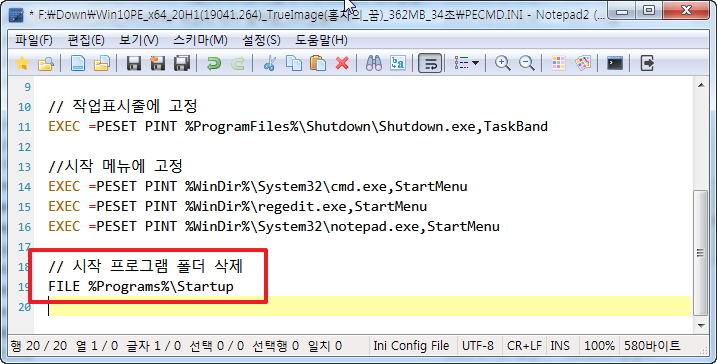
38. 대충 필요한것만 있는 PE 모습이 되었습니다...바탕화면 아이콘도 작아 보이고 작업표시줄 아이콘도 작죠..간격도 넓습니다.
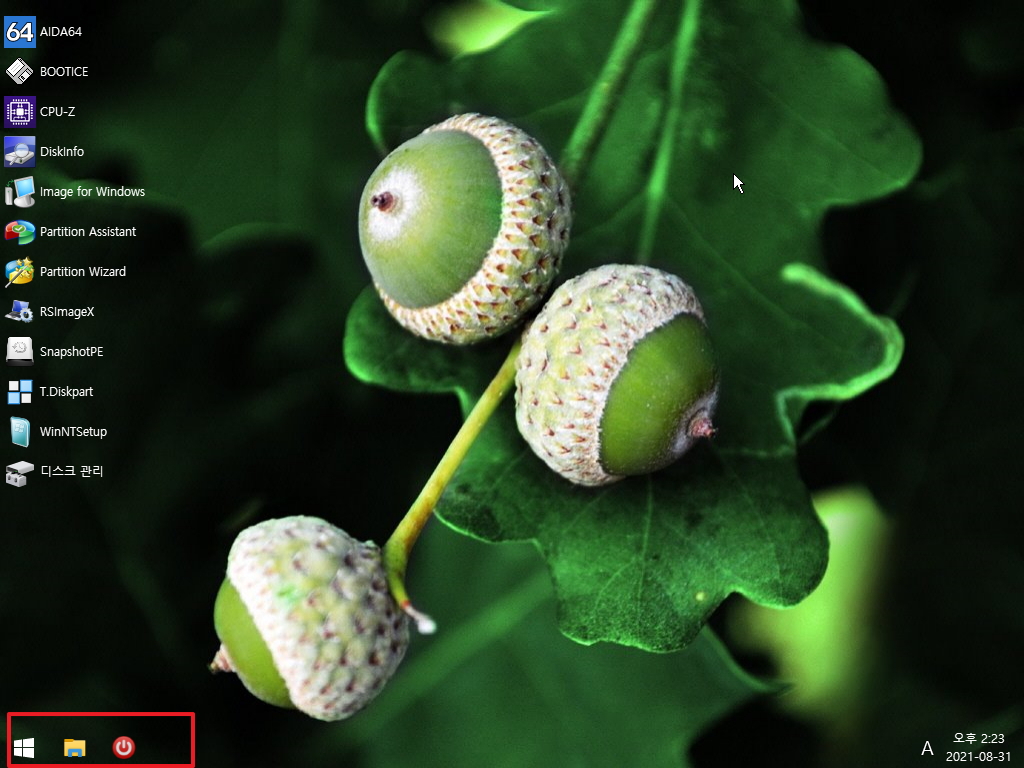
39. 시작메뉴에 잘 등록이 되었습니다..시작프로그램 폴더도 삭제가 되었습니다.. 모든 프로그램이 허전해 보여서 바로가기 파일들을 모두 넣은 상태
입니다.
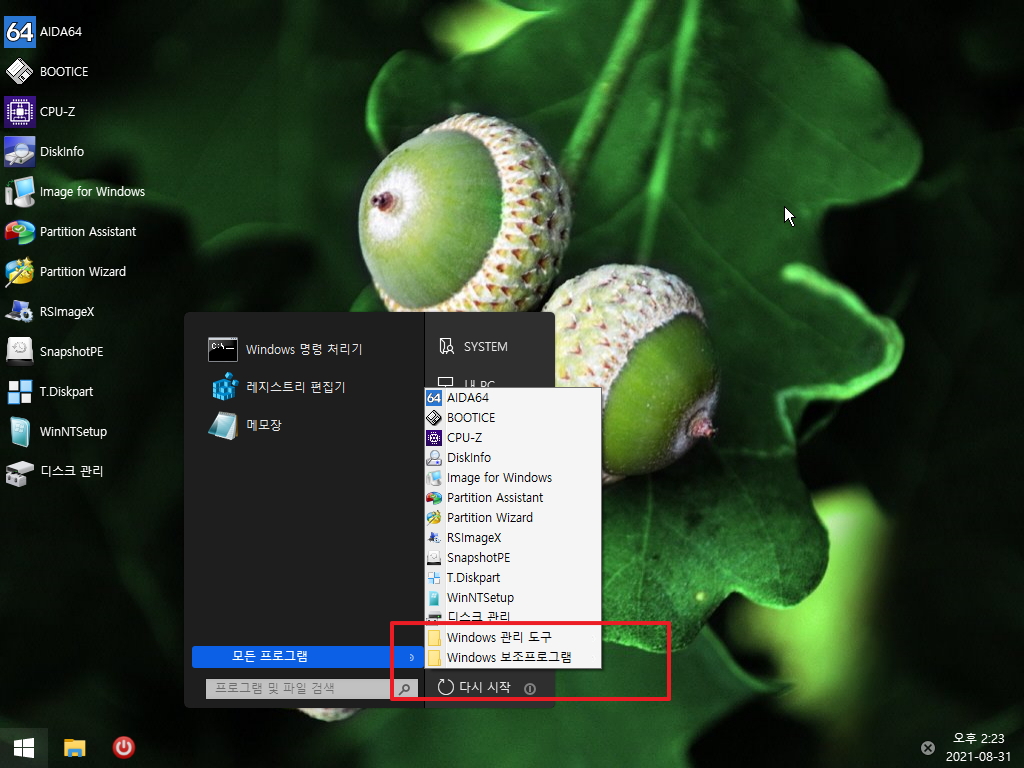
40. 바탕화면 아이콘 크기는 여기에서 설정을 하시면 됩니다
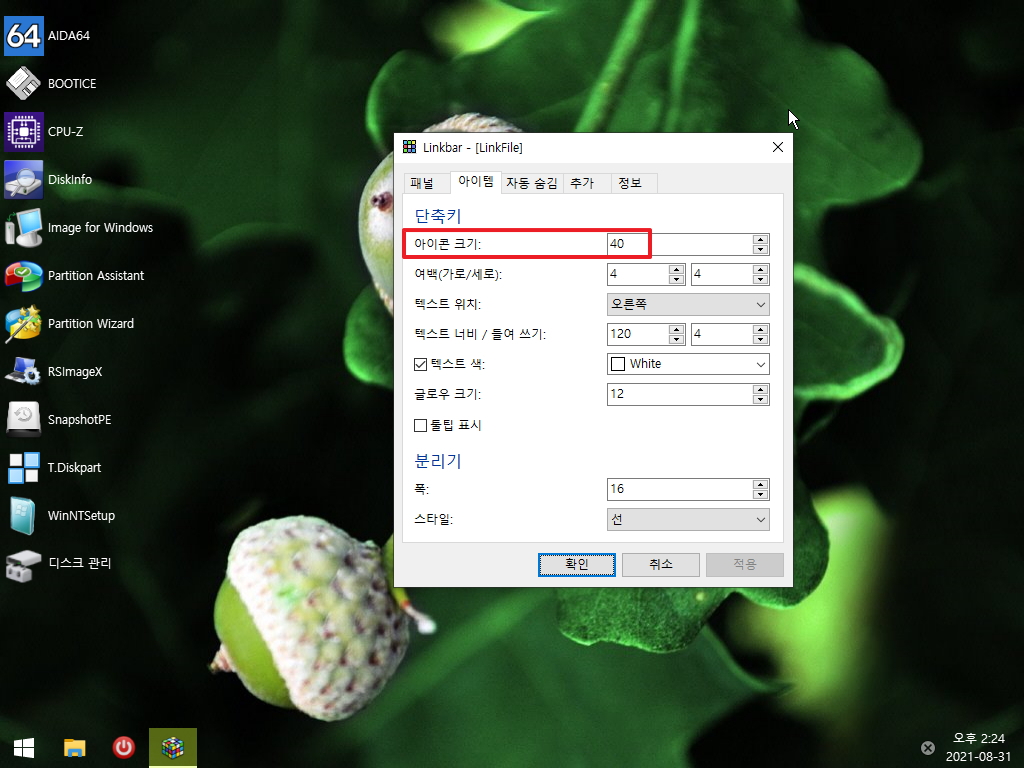
41. 설정파일에서 대충 보시면 수동으로 설정하실수 있는 부분들은 그냥 여기서 수정하는것이 더 편하죠..아이콘 크기를 40으로 하였습니다
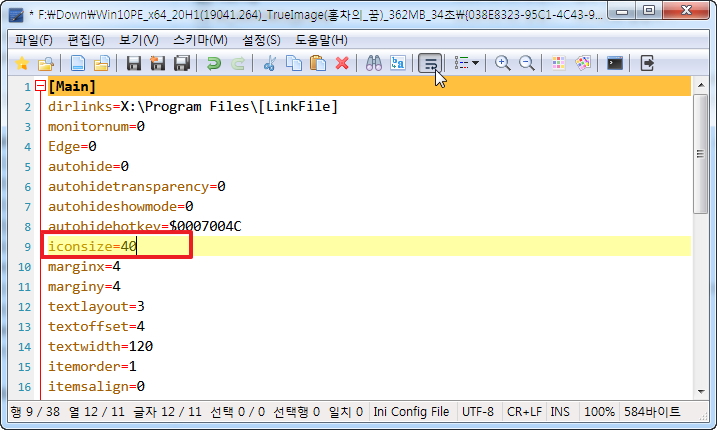
42. 다른 분의 작품에 있는것을 가져왔습니다..잘 실행이 됩니다.
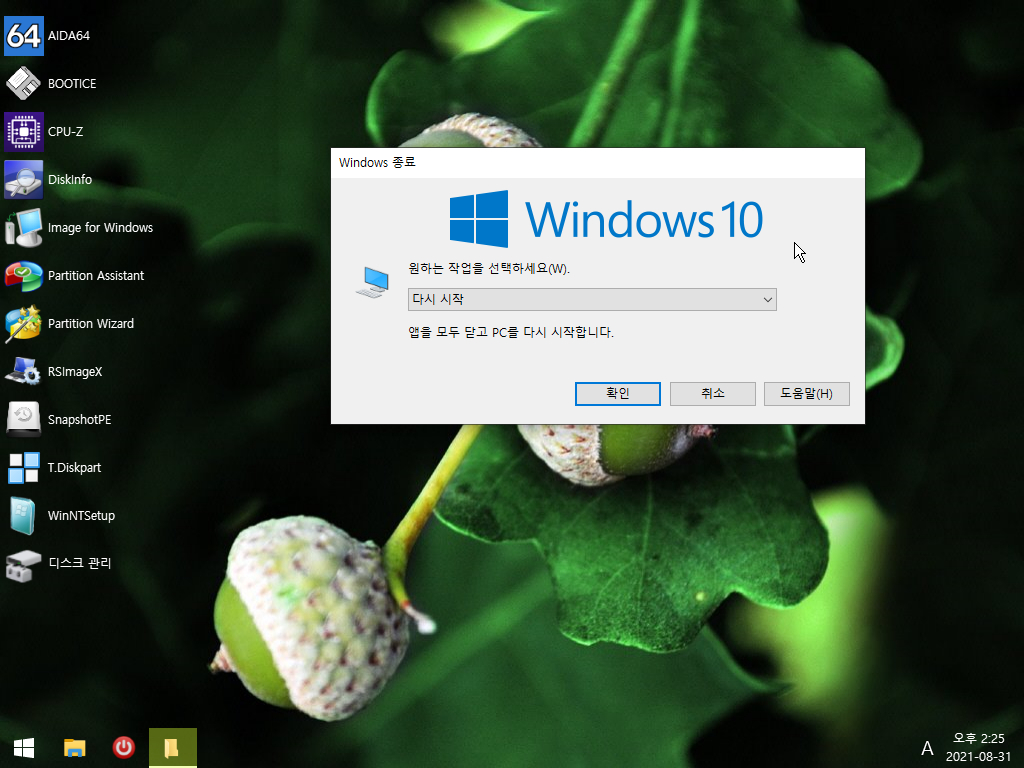
43. 작업표시줄 아이콘 크기를 크게하고 간격을 좁게하기 위해서 StartIsBack 설정을 추가하였습니다
다양한 설정을 활용하기 위해서는 System32폴더에 있는 StartIsBack64.dll 파일을 교체해주셔야 합니다..왕자님 작품에 있는 것으로 교체를 하시면
되십니다
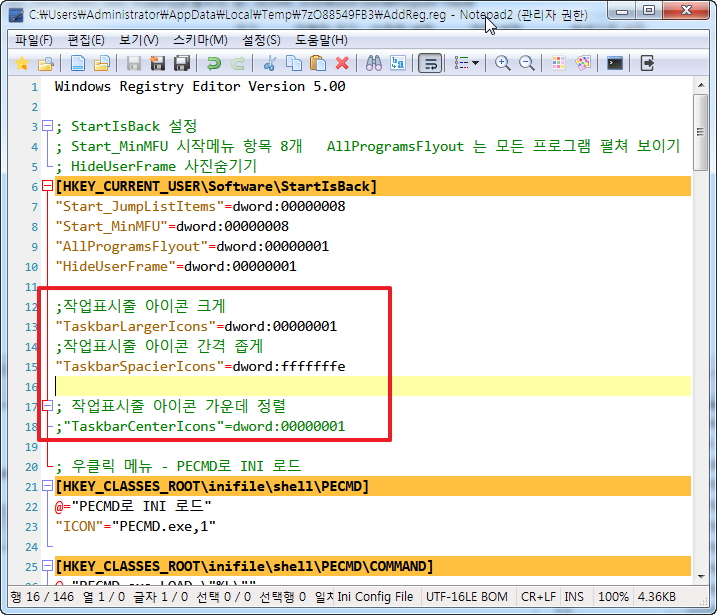
44. 바탕화면 아이콘과 작업표시줄 아이콘이 조금 커졌습니다...
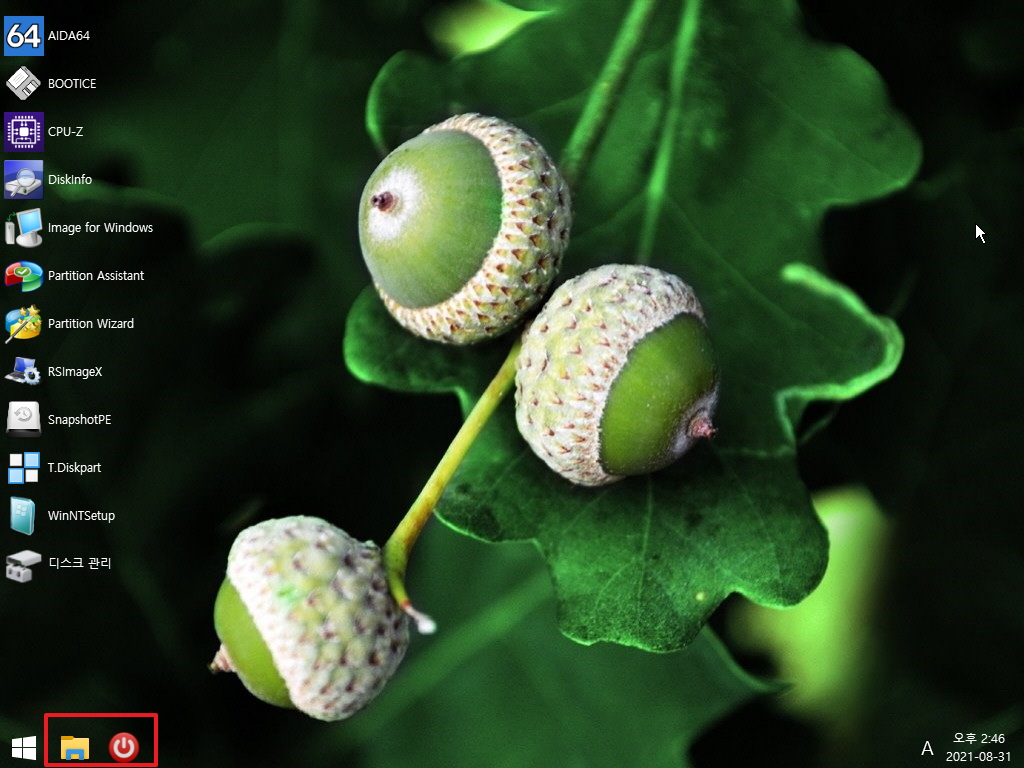
45. 마무리
홍차의꿈님 원본을 처음부터 수정하게 되면서 내용이 길어졌습니다..
다 아시는 분들은 지루하였을것 같습니다...잘 모르시는 분들을 위해서 양해를 하여 주십시요
Linkbar가 시작메뉴의 위치가 바꾸는것이 조금 아쉬운 부분이지만 DeskView 보다는 설정하기가 쉬워서 초보분들이 활용하시기에는 좀더 편하실것
같습니다
비가 많이 오고 있습니다
피해가 없으시길 바랍니다
사용기에 사용된 것들입니다
1. SU.ini 내용입니다
// 레지등록
EXEC =@!Regedit.exe /S "%ProgramFiles%\AddReg.reg"
EXEC PESET SYSTEM
2. pecmd.ini에서 추가한 내용입니다
// Linkbar 실행
EXEC %ProgramFiles%\Linkbar\Linkbar64.exe
// 작업표시줄에 고정
EXEC =PESET PINT %ProgramFiles%\Shutdown\Shutdown.exe,TaskBand
//시작 메뉴에 고정
EXEC =PESET PINT %WinDir%\System32\cmd.exe,StartMenu
EXEC =PESET PINT %WinDir%\regedit.exe,StartMenu
EXEC =PESET PINT %WinDir%\System32\notepad.exe,StartMenu
// 시작 프로그램 폴더 삭제
FILE %Programs%\Startup
댓글 [8]
| 번호 | 제목 | 글쓴이 | 조회 | 추천 | 등록일 |
|---|---|---|---|---|---|
| [공지] | 사용기/설치기 이용안내 | gooddew | - | - | - |
| 7840 | 윈 도 우| 그냥 신버전 설치해봅니다. [57] | 집앞의_큰 | 3063 | 67 | 09-06 |
| 7839 | 기 타| StartIsBack - 특이한 시작메뉴들 [9] | 왕초보 | 1784 | 11 | 09-05 |
| 7838 | 윈 도 우| 독립기념일 10 버전 한글화 해보았습니다. [21] | 슈퍼사이즈 | 2692 | 28 | 09-05 |
| 7837 | 소프트웨어| 1202 System PE 사용기 입니다 [12] | 이어도 | 1724 | 11 | 09-04 |
| 7836 | 윈 도 우| 윈도우10&윈도우11 무인설치(Autounattend.xml) [29] |
|
5519 | 44 | 09-04 |
| 7835 | 기 타| 홍차의꿈님 PE - 마우스 커서 간단하게 추가하기 [5] | 왕초보 | 1394 | 6 | 09-03 |
| 7834 | 기 타| 마우스 커서 마음대로 골라 사용하기 [6] | 왕초보 | 1332 | 9 | 09-03 |
| 7833 | 윈 도 우| Windows 11 (22449.1000) 간단 설치기 [5] | suk | 2264 | 22 | 09-03 |
| 7832 | 윈 도 우| [BAT 추가] Windows 11 (22000.176) - 인사이더 프리뷰 버... [19] | suk | 3371 | 20 | 09-03 |
| 7831 | 소프트웨어| PrimoCache 4.1.0 Windows11에서 정상 작동 [4] |
|
1005 | 0 | 09-02 |
| 7830 | 소프트웨어| [실사] 윈도우11 백업&복구 S/W 4종 테스트! [59] |
|
2674 | 54 | 09-01 |
| 7829 | 윈 도 우| Windows 10 (1904x.1202) 2021.09.01 릴리스 프리뷰 [36] | suk | 2417 | 45 | 09-01 |
| » | 기 타| 홍차의꿈님 PE TrueImage 버전 - Linkbar 사용기 [8] | 왕초보 | 1996 | 14 | 08-31 |
| 7827 | 기 타| StartIsBack win11.msstyles 사용기..이쁘네요 [7] | 왕초보 | 1561 | 13 | 08-30 |
| 7826 | 기 타| 흰색 배경일때 흰색 시계 T-Clock 외 다른 방법은? [6] | 왕초보 | 1151 | 5 | 08-29 |
| 7825 | 소프트웨어| Gdrive 수정 [8] |
|
1258 | 11 | 08-29 |
| 7824 | 윈 도 우| 지후빠님의 Gdrive [마무리 수정 버전] 사용기 [4] | 슈머슈마 | 912 | 6 | 08-29 |
| 7823 | 윈 도 우| [실사] Ventoy + Windows 11 설치 (Executor런처) [21] |
|
1947 | 18 | 08-29 |
| 7822 | 기 타| 시작메뉴를 가운데로...감사합니다.. [3] | 왕초보 | 1023 | 7 | 08-29 |
| 7821 | 소프트웨어| WIndows 11 NT 168 by soRh 에디션 변경 수정 [61] |
|
1494 | 37 | 08-28 |

수고하셨습니다